如果在平时用电脑工作比较多,这样桌面上打开的应用就会比较多,如果想要换到桌面的话,怎么操作了,Win10系统打开多个程序后,如何快速切换到桌面呢?我们知道老版的在任务栏直接就有个快捷键,非常方便,但是win10并没有,下面,小编就来跟大家介绍win10快速切换到桌面的步骤。
在操作电脑的过程中,有时候也需要直接返回桌面,而将这些运行的程序一个个关闭或最小化也会显得更加麻烦,其实我们可以使用系统自带的快捷切换桌面功能来快速返回桌面,那么在win10系统中该快速切换到桌面呢?下面,小编就来跟大家讲解win10快速切换到桌面的操作流程了。
win10怎样快速切换到桌面
方法一:
点击切换桌面按钮
细心的朋友会发现,在Win10任务栏右下角最边缘的地方,有一个小竖条,点击这个小竖条,就可以快速切换到桌面,
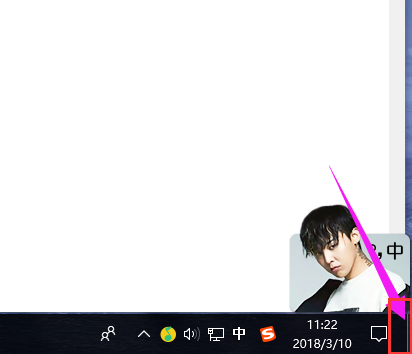
桌面电脑图解1
方法二:
使用快捷键
如果觉得点击任务栏切换到Win10桌面的速度还不够快的话,那么使用键盘快捷键,无疑是最快的。
Win10切换桌面快捷键为:Windows徽标键 + D
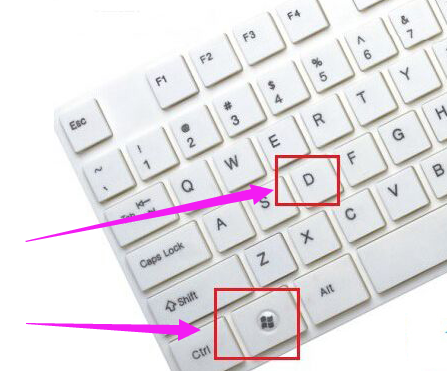
桌面电脑图解2
方法三:
右点击左下角的“开始”
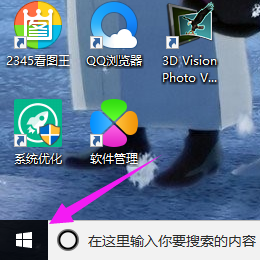
桌面快捷键电脑图解3
打开后选择列表最下方的“桌面”

快速切换电脑图解4
以上就是win10快速切换到桌面的操作技巧。





















 4669
4669











 被折叠的 条评论
为什么被折叠?
被折叠的 条评论
为什么被折叠?








